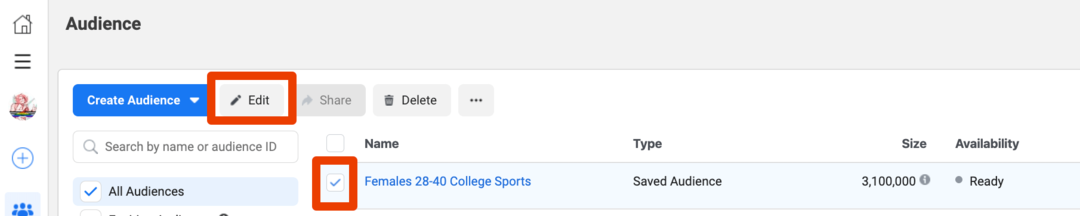Как да деактивирате оптимизацията на доставката в Windows 11
Microsoft Windows 11 Герой / / June 13, 2022

Последна актуализация на

Оптимизирането на доставката в Windows трябва да увеличи скоростта на актуализиране, но може да искате да деактивирате оптимизацията на доставката в Windows 11.
Оптимизиране на доставката в Windows 11 позволява на компютрите и приложенията Store да се актуализират по-бързо във вашата мрежа.
Windows Update Delivery Optimization (WUDO) изпраща актуализации на Windows до други компютри във вашата мрежа, използвайки peer-to-peer свързаност. Въпреки това може да актуализира компютрите във вашата мрежа и други компютри в интернет.
Ако имате само един компютър и план за ограничена честотна лента, той може да използва много данни – особено ако сте на дозирана връзка. За щастие ще ви покажем как да деактивирате оптимизацията на доставката в Windows 11. Също така ще разгледаме защо може да искате да оставите WUDO активиран за локални компютри.
Как да деактивирате оптимизацията на доставката в Windows 11
Лесен процес е да изключите оптимизацията за доставка на компютър с Windows 11.
За да деактивирате оптимизацията на доставка в Windows 11:
- Отвори Старт меню и изберете Настройки.
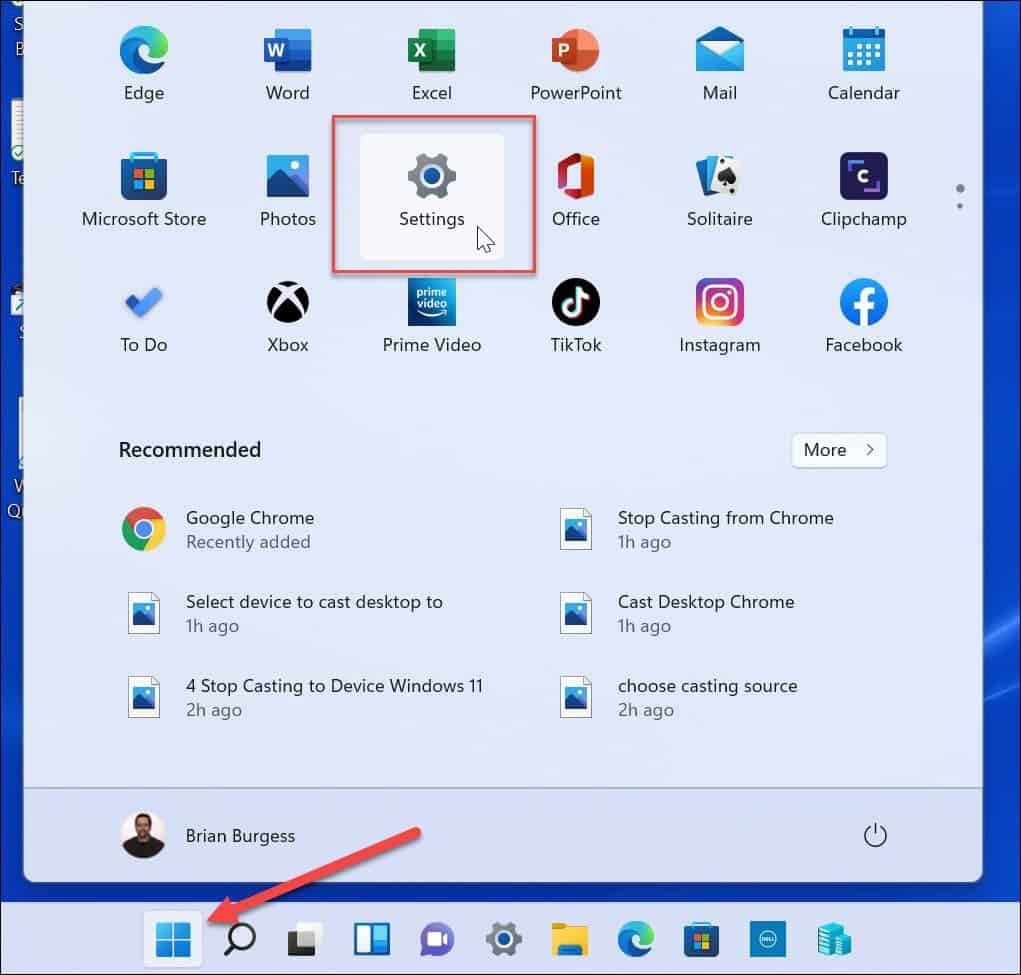
- Изберете Windows Update в долната част на левия панел.
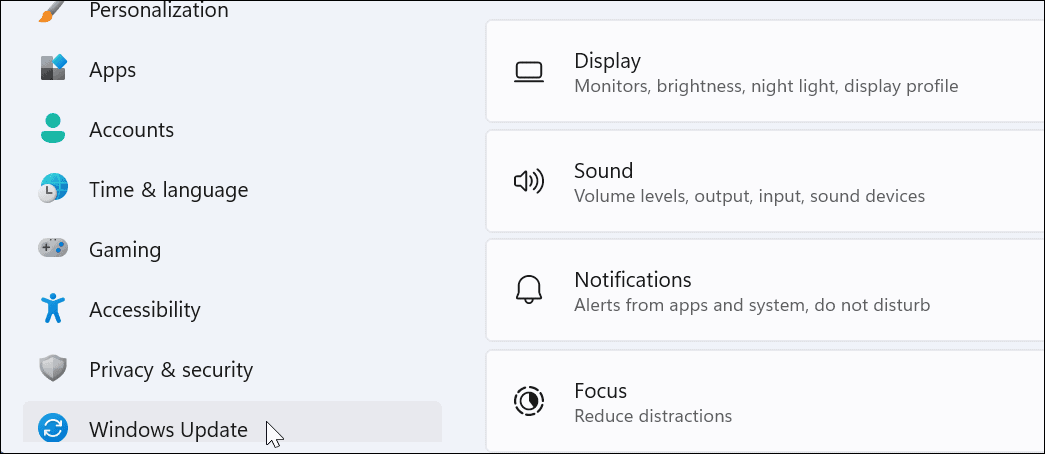
- Щракнете върху Разширени опции на следния екран.
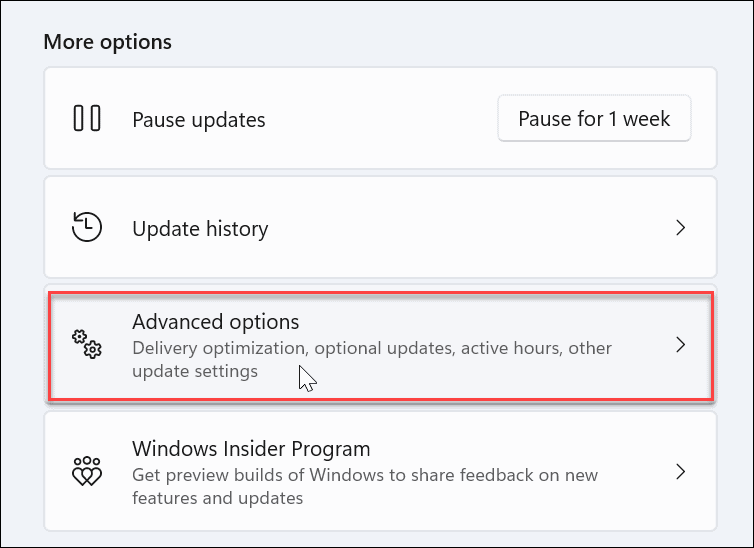
- Превъртете надолу до Разширени опции раздел и щракнете върху Оптимизация на доставката опция.
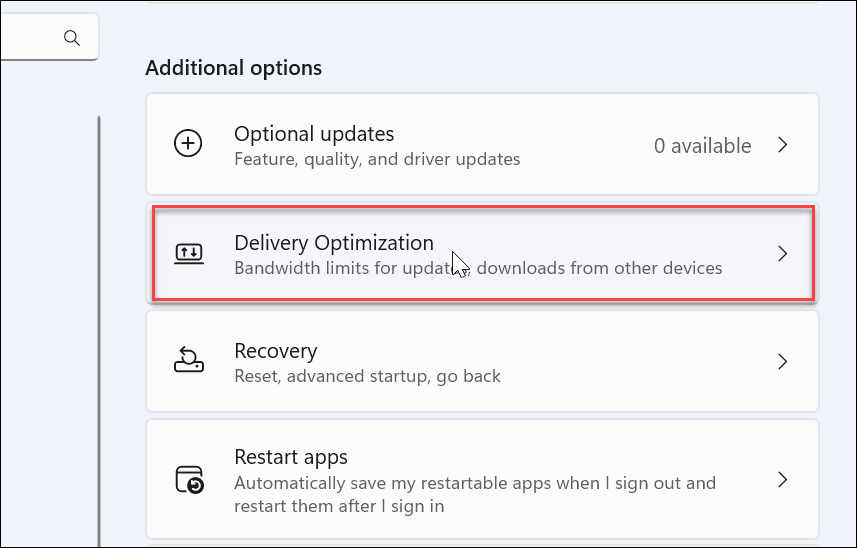
- След това превключете позволява изтегляне от други компютри преминете към изключена позиция.
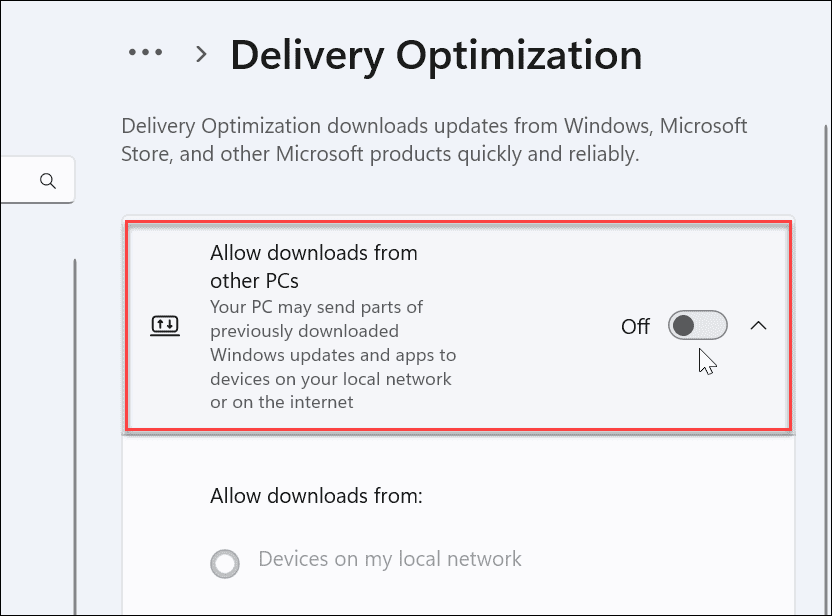
Оставете оптимизацията на локалната доставка активирана
Ако имате повече от един компютър във вашата мрежа, може да искате да оставите активирана локална оптимизация на доставката. Идеята е да се подобри скоростта, с която Windows Update (и приложенията на Microsoft Store) изтеглят актуализации. Той използва peer-to-peer технология за разпространение на Windows Update между компютрите.
Така например, след като един компютър има пълна актуализация на версията, той изпраща битовете към други компютри във вашата мрежа. Това спестява време и честотна лента – всеки компютър не изтегля едни и същи големи актуализации от сървърите на Microsoft за всеки компютър.
Въпреки че може да искате да го запазите включен за локални компютри, ще искате да сте сигурни, че актуализира само локални системи.
За да активирате оптимизация на доставката само за локални компютри под Windows 11:
- Отвори Старт меню и натиснете Настройки.
- Когато се отвори Настройки, изберете Windows Update от левия панел и щракнете Разширени опции вдясно.
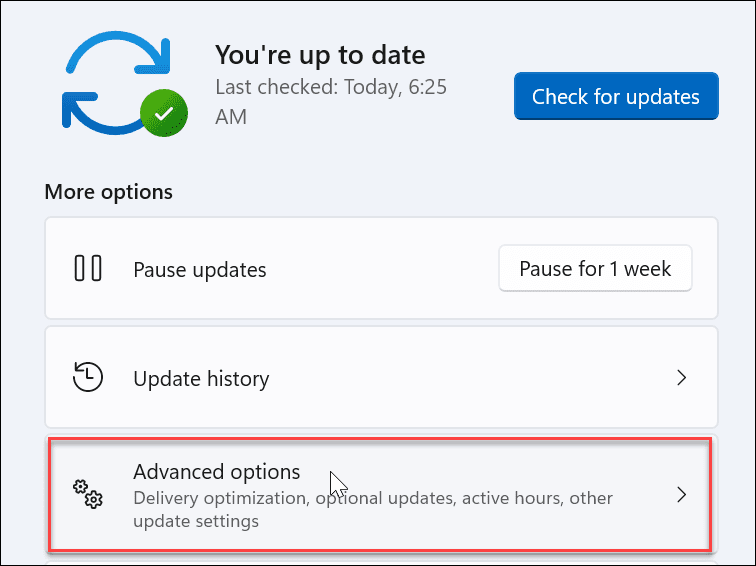
- Превъртете надолу и изберете Оптимизация на доставката.
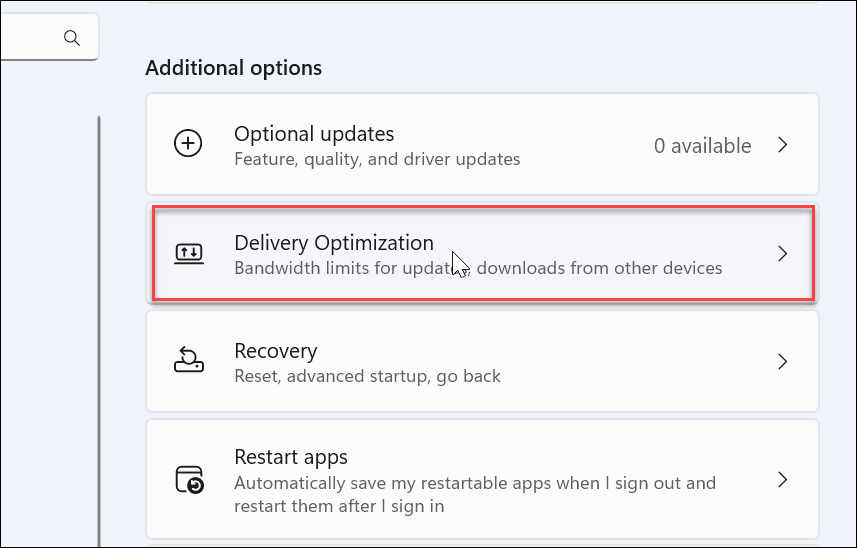
- Активирайте Разрешете изтегляния от други компютри опция и гарантиране Устройства в моята локална мрежа са избрани.
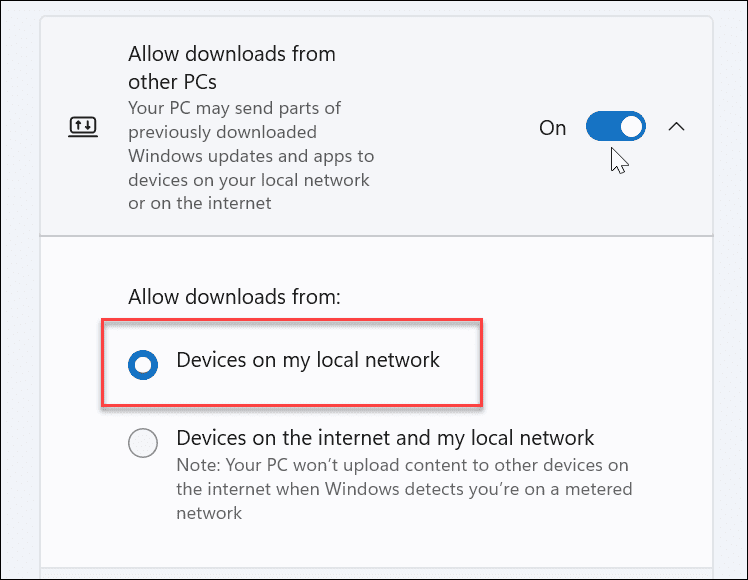
Вижте дали забелязвате повишена производителност, когато се появи голяма актуализация на приложението за Windows или Store. Microsoft казва, че функцията подобрява производителността на актуализацията и използва по-малко честотна лента. Въпреки това, може да не забележите разлика и просто да предпочетете да го изключите напълно.
Оптимизиране на доставката в Windows 11
Докато функцията е била спорен още от въвеждането му с Windows 10, ако искате да деактивирате оптимизирането на доставката в Windows 11, това е лесен процес. Неприятният проблем тук е, че Microsoft го активира по подразбиране и процес на отказване.
Ако сте на работен или училищен компютър и не можете да деактивирате оптимизацията на доставката – може би е неактивна – вероятно се управлява от ИТ отдела на организацията. В такъв случай се свържете с вашия ИТ администратор за тяхната политика относно WUDO.
Ако все още не сте на Windows 11, не се притеснявайте. Вижте деактивирането оптимизиране на доставката на Windows 10.
Как да намерите своя продуктов ключ за Windows 11
Ако трябва да прехвърлите своя продуктов ключ за Windows 11 или просто се нуждаете от него, за да извършите чиста инсталация на операционната система,...
Как да изчистите кеша, бисквитките и историята на сърфирането в Google Chrome
Chrome върши отлична работа по съхраняването на вашата история на сърфиране, кеш памет и бисквитки, за да оптимизира работата на браузъра ви онлайн. Нейното е как да...
Съвпадение на цените в магазина: Как да получите онлайн цени, докато пазарувате в магазина
Купуването в магазина не означава, че трябва да плащате по-високи цени. Благодарение на гаранциите за съвпадение на цените, можете да получите онлайн отстъпки, докато пазарувате в...
Как да подарите абонамент за Disney Plus с цифрова карта за подарък
Ако сте се наслаждавали на Disney Plus и искате да го споделите с други, ето как да закупите абонамент за Disney+ Gift за...